win7找不到输入法工具栏怎么回事 win7系统找不到输入法图标如何处理
更新时间:2024-03-20 17:02:20作者:huige
我们电脑中输入的时候,都是离不开输入法的,一般电脑中也是都自带有输入法,可是最近有不少win7旗舰版64位系统用户却反映说找不到输入法工具栏,导致无法正常操作,遇到这样的问题该怎么办呢,本文这就给大家详细介绍一下win7系统找不到输入法图标的详细处理方法。
方法如下:
1、打开“运行”对话框,输入“ctfmon.exe”并按驾车键,以便查看系统输入法状态栏是否正常显示。
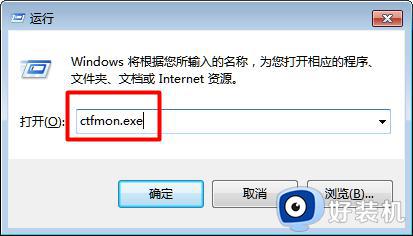
2、当输入法状态栏还是无法正常显示时,我们需要打开“控制面板”,点击“区域和语言”项。
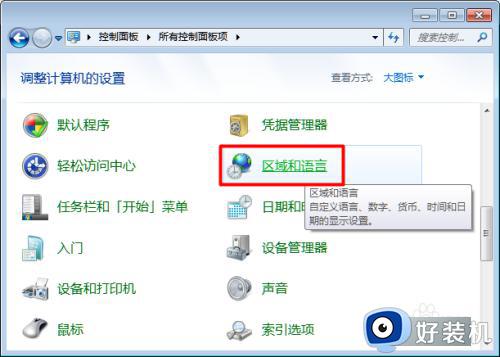
3、在打开的窗口中,切换至“键盘和语言”选项卡,点击“更改键盘”按钮。
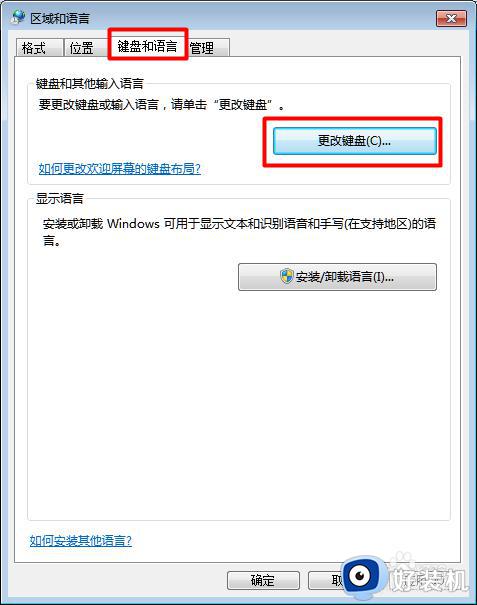
4、接着在打开的“文本服务和输入语言”窗口中,切换至“常规”选项卡,选择一种默认输入语言,通常为“美式键盘”。
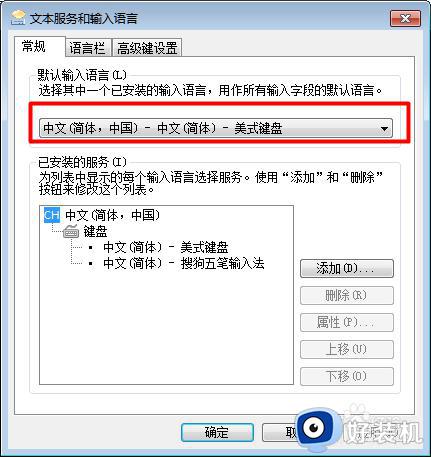
5、切换至“语言栏”选项卡,勾选“停靠于任务栏”和“在任务栏中显示其它语言栏图标”项,并点击“确定”按钮完成设置。
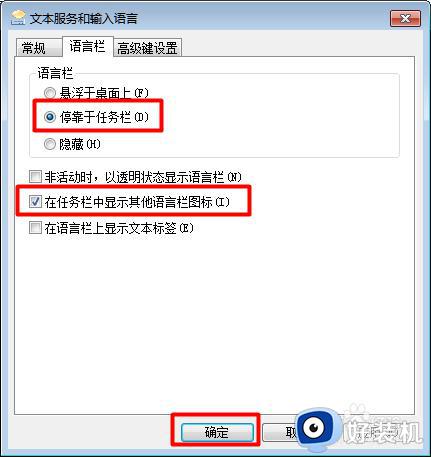
关于win7找不到输入法工具栏的详细解决方法就给大家介绍到这里了,有遇到一样情况的用户们可以参考上述方法步骤来进行解决,希望帮助到大家。
win7找不到输入法工具栏怎么回事 win7系统找不到输入法图标如何处理相关教程
- win7右下角输入法图标不见了怎么回事 win7桌面右下角输入法图标没有如何找回
- win7系统右下角输入法不见了怎么回事 win7电脑右下角输入法不见了如何处理
- win7不显示输入法图标怎么办 win7电脑不显示输入法如何解决
- win7 64显示输入法图标不见了怎么回事 win7输入法消失不见了怎么调出来
- win7输入法图标没有了怎么恢复 win7输入法图标不见了怎么调出来
- win7输入法图标不见了怎么办 windows7输入法图标不见了如何解决
- win7右下角输入法图标没了怎么办 win7系统输入法图标不见了如何解决
- win7工具栏网络图标不见了怎么办 win7工具栏没有网络图标处理方法
- win7电脑输入法打不出汉字只能打字母处理方法
- w7电脑输入法不能切换英文怎么回事 win7中英文输入法无法切换如何处理
- win7访问win10共享文件没有权限怎么回事 win7访问不了win10的共享文件夹无权限如何处理
- win7发现不了局域网内打印机怎么办 win7搜索不到局域网打印机如何解决
- win7访问win10打印机出现禁用当前帐号如何处理
- win7发送到桌面不见了怎么回事 win7右键没有发送到桌面快捷方式如何解决
- win7电脑怎么用安全模式恢复出厂设置 win7安全模式下恢复出厂设置的方法
- win7电脑怎么用数据线连接手机网络 win7电脑数据线连接手机上网如何操作
win7教程推荐
- 1 win7每次重启都自动还原怎么办 win7电脑每次开机都自动还原解决方法
- 2 win7重置网络的步骤 win7怎么重置电脑网络
- 3 win7没有1920x1080分辨率怎么添加 win7屏幕分辨率没有1920x1080处理方法
- 4 win7无法验证此设备所需的驱动程序的数字签名处理方法
- 5 win7设置自动开机脚本教程 win7电脑怎么设置每天自动开机脚本
- 6 win7系统设置存储在哪里 win7系统怎么设置存储路径
- 7 win7系统迁移到固态硬盘后无法启动怎么解决
- 8 win7电脑共享打印机后不能打印怎么回事 win7打印机已共享但无法打印如何解决
- 9 win7系统摄像头无法捕捉画面怎么办 win7摄像头停止捕捉画面解决方法
- 10 win7电脑的打印机删除了还是在怎么回事 win7系统删除打印机后刷新又出现如何解决
